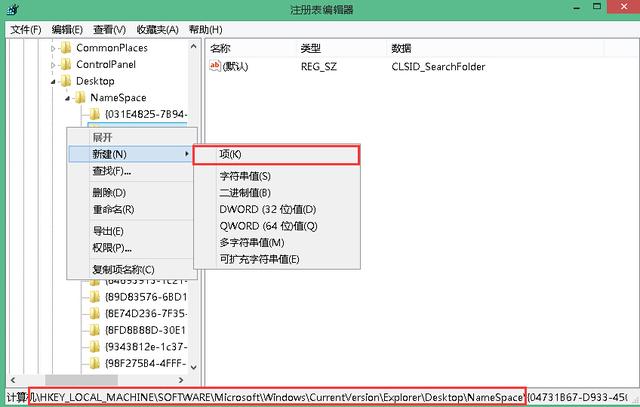在日常生活中,我们会遇到需要远程控制不在身边的电脑的情况。
可能是寻找某个重要文件,翻看某个工作记录,但更多的是帮助朋友或家人解决各种电脑问题。
但市面上各类软件多多少少都会遇到收费的问题,那么这一款Windows自带的远程控制电脑的技能你一定要学会使用,以便不备之需。
Windows自带的远程控制电脑:快速助手

准备条件:
1. 微软账号
2. 需要协助的电脑开启远程桌面
具体教程:
第一步:系统设置中开启远程协助
1 )右键“此电脑(我的电脑)”,点击“属性”
2 )点击“远程桌面”,选择“启用远程桌面”

第二步:打开快速助手,选择“协助他人”
1 )打开快速助手
2 )选择”协助他人“
3 )登录你准备的微软账号后,就会获取一个六位数代码

* 由于微软的服务器是在国外的,所以连接起来会比较慢,要耐心等待一下;
如果有科学上网那就会快很多。
第三步:在获取协助下方输入代码,选择连接
1 )获取协助栏中输入刚刚获取的安全代码,如图中457583,点击“共享屏幕”

2 )对方电脑点击允许连接,点击“完全控制”,这样你就可以控制对方电脑了

这个工具是Windows自带的远程协助程序,在使用过程中可以明显感觉的到缺陷,1.连接速度慢;2.画面有延迟; 好在完全免费,在偶尔需要远程控制电脑的时候用上,是完全够用的。
,